时间:2023-06-12 11:27:01 作者:永煌 来源:系统之家 1. 扫描二维码随时看资讯 2. 请使用手机浏览器访问: https://m.xitongzhijia.net/xtjc/20220704/246429.html 手机查看 评论 反馈
Excel如何将数字自动转换百分比?众所周知Excel是一跨功能强大的表格软件,也有不少小伙伴都使用其来统计各种数据,不过我们在使用的时候难免会需要输入大量百分数,不过每次输入百分数比较麻烦,那么应该如何轻松的获得百分数呢?下面就和小编一起来看看Excel将数字自动转换百分比的方法吧。【更多精品素材欢迎前往办公之家下载】
Excel将数字自动转换百分比的方法
1、打开一个需要输入数据的excel表格。
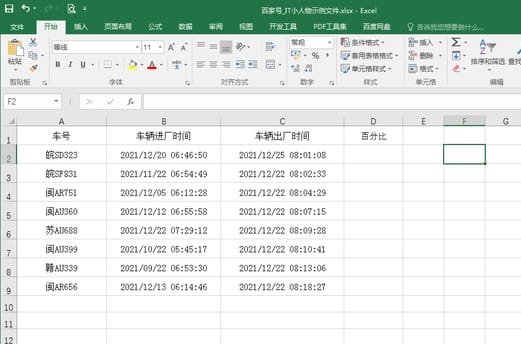
2、选中要输入百分比的数据列,然后点击【格式】-【百分比】。

3、这样操作输入数字后,百分比前面默认会显示两位小数,实际需要百分比是整数的。

4、这也很好处理,选中数据列,右键点击【设置单元格格式】,在【百分比】选项中,将小数位数调整为0。

以上就是系统之家小编为你带来的关于“Excel如何将数字自动转换百分比?Excel将数字自动转换百分比的方法”的全部内容了,希望可以解决你的问题,感谢您的阅读,更多精彩内容请关注系统之家官网。
发表评论
共0条
评论就这些咯,让大家也知道你的独特见解
立即评论以上留言仅代表用户个人观点,不代表系统之家立场